
Macの動作を重くしないためにやれる8つのちょっとした事を紹介します。非力な昔のMacに限らずパワフルな新しいモデルのMacでもぜひ見直してみましょう。これはバッテリーの長持ちにも貢献するでしょう。
1 ファイルのアイコンプレビュー表示をオフにする・・・Finderの表示>表示オプションからアイコンプレビューを表示をオフにします。これは効果あると思うけれどオフにするとやはり少し不便ではありますね。
2 もうひとつの項目の情報を表示をオフ・・・上と同じく項目の情報を表示をオフにします。これはデフォルトではオフになっているので問題ないでしょう。
3 リスト表示で2項目をオフ・・・これはFinderのリスト表示にしている場合にチェックしておく項目。表示>表示オプションからアイコンプレビューを表示とすべてのサイズを計算をオフにします。この2つをオフにするとかなり効果がありそう。すべてのサイズを計算にチェックが入っていると大きいファイルの場合サイズの読み込みにかなりのCPU使用をするようです。リスト表示にしないとこの2つの項目は表示オプションで表示されません。
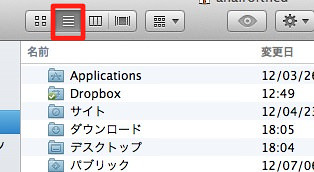
4 ログイン項目を減らす・・・システム環境設定>ユーザーとグループ>ログイン項目から起動時のアプリを減らします。当たり前ですがこれを減らすと起動時以外にもバックグラウンドで動作しているアプリが減ります。
5 HDD容量の5%は空けておく・・・500GBのHDDだったら25GBは空けておく必要があります。絶対値ではなくて5%ということです。十分な空きスペースは動作が重くなるんで絶対に確保しましょう。
空き容量を簡単に調べられる方法としてFinderウィンドウで「Command+/」をタップすると下に空き容量が表示されます。これはLionになってデフォルトでは表示されなくなったので覚えておくと便利ですね。
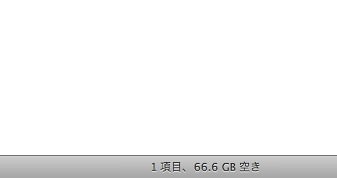
6 デスクトップのファイルを少なくする・・・これはMacのレスポンスを高速で快適にするためにする重要な1つのことで紹介したことと同じです。ファイルやフォルダが表示されるまでにメモリを消費するのでファイルを移動させます。これは非力なMacは必須項目ですね。
7 ブラウザを軽量化・・・たくさんのタブやウィンドウを開かない。ブラウザの拡張機能は必要最低限に。たとえばChromeでは右上の設定アイコンから「バックグラウンドページの表示」で拡張機能のそれぞれのメモリ使用量を見ることができます。
8 起動中のアプリを最小限に・・・アプリをバックグラウンドで起動させていると切替がすばやくて楽ですが、たまにしか使わないとかもう使わないかもしれないと思われるようなアプリは終了させる習慣を持ちましょう。
以上8つでした。パワフルな新型Macを使っていても見直したい点がありましたね。ただ8つの項目のなかでどうしても不便なようならこの方法を使う必要はないでしょう。
その辺は設定を行ったり来たりしてうまく調整してください。
(via OSXDaily)
スポンサードリンク
スポンサードリンク











0 件のコメント :
コメントを投稿